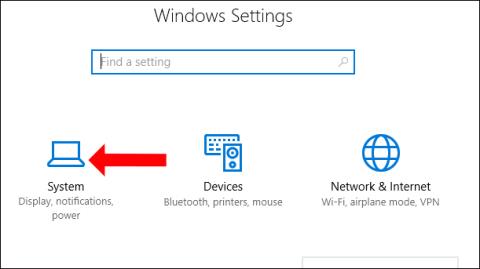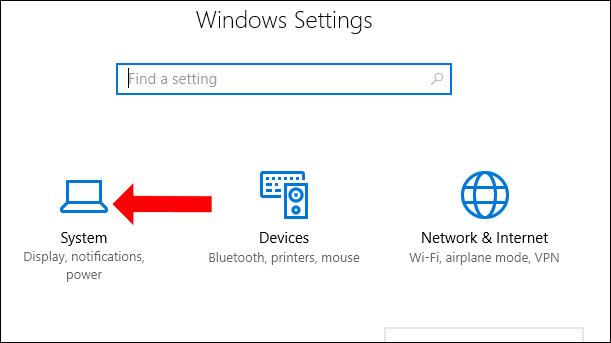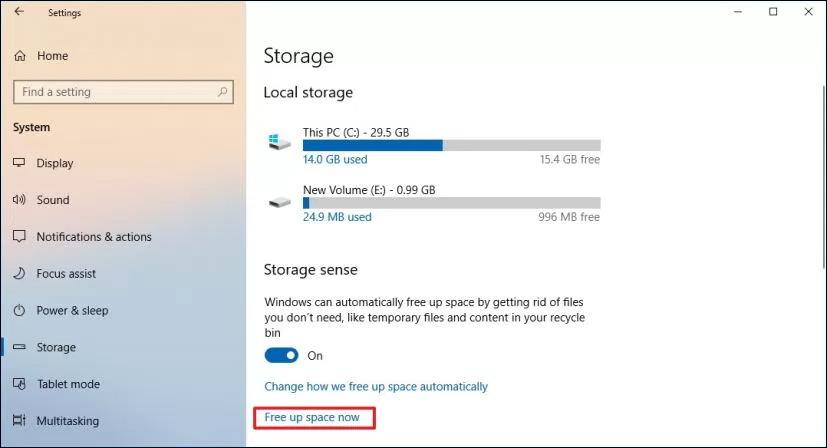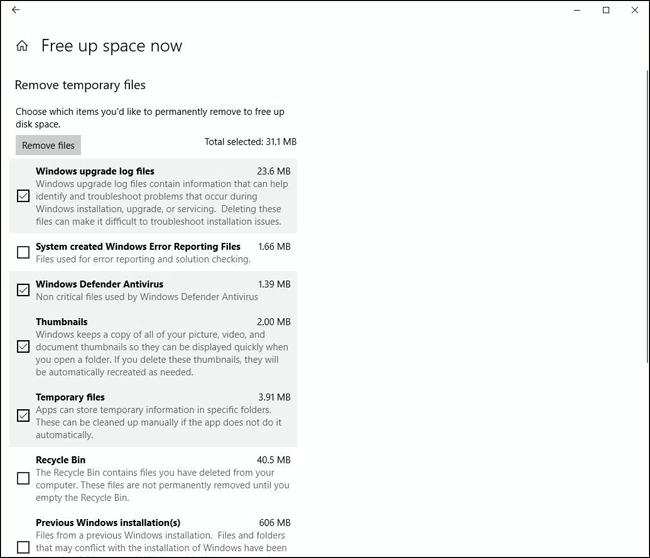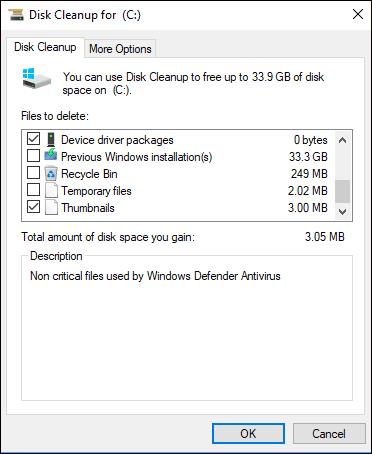Kako bismo povećali kapacitet memorije i oslobodili prostor u memoriji, možemo odmah upotrijebiti značajku Storage sense dostupnu u operativnom sustavu Windows 10. Ova značajka će automatski izbrisati neželjene datoteke i privremene datoteke na sustavu. Također su uključene mnoge mogućnosti automatskog brisanja datoteka.
Od ažuriranja Windows 10 Spring Creators, značajka Storage sense ažurirana je s mnogo novih opcija, a ne samo s opcijom Clean now kao u prethodnim verzijama sustava Windows. U nastavku će vam Quantrimang.com pokazati kako očistiti memoriju sustava Windows 10 pomoću značajke Storage sense. Stvari koje možete očekivati od Windows 10 Spring Creators Update
Kako očistiti memoriju Windows 10
Korak 1:
Pritisnite kombinaciju tipki Windows + I za otvaranje sučelja postavki u sustavu Windows. Ovdje kliknete na Postavke sustava .
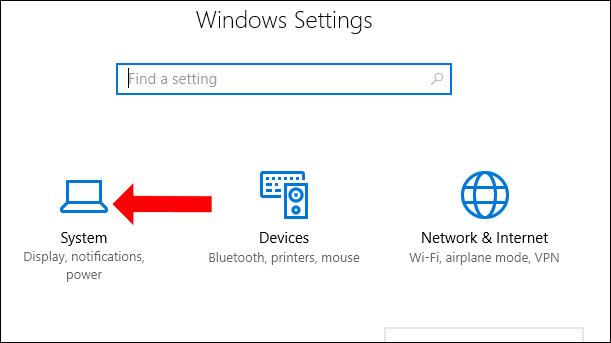
Korak 2:
Prebacite se na novo sučelje, kliknite na Storage, zatim pogledajte udesno i uključite značajku Storage sense , zatim kliknite Oslobodite prostor sada .
U sustavu Windows 10 1903 trebate kliknuti Configure Storage Sense ili ga sada pokrenuti i zatim vidjeti opciju Oslobodi prostor sada. A na ovoj verziji vidite samo gumb Očisti sada , a ne mnogo opcija kao što je dolje.
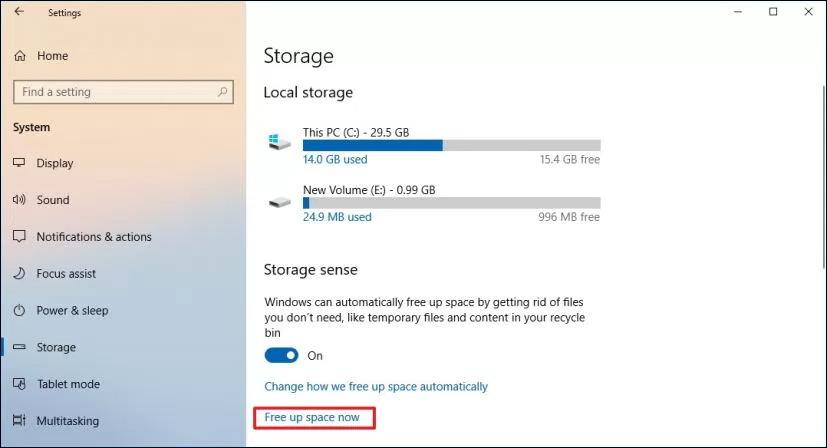
Korak 3:
Prelaskom na ovo sučelje vidjet ćete niz opcija uključujući:
- Datoteke za izvješćivanje o pogreškama sustava Windows koje je stvorio sustav: kada Windows naiđe na pogrešku s plavim ekranom, sustav će stvoriti datoteku za snimanje pogreške. Te će datoteke pomoći Microsoftu da utvrdi gdje leži pogreška. I nakon dugo vremena, te će se datoteke zbrojiti i zauzeti dio memorijskog prostora.
- Windows Defender: Izbrišite datoteke koje koristi Windows Defender Antivirus.
- Sličice: Windows će spremiti sve sličice foto, video i tekstualnih datoteka tako da ih korisnici mogu brzo pogledati, bez potrebe da ih izravno otvaraju. A ove sličice također će zauzeti prostor na vašem računalu. Kada izbrišete sličice, one se automatski ponovno stvaraju kada je potrebno.
- Privremena internetska datoteka: Mapa Temporary Internet Files uključuje privremene datoteke web preglednika. Korisnici mogu odabrati brisanje kako bi vratili prostor koji je zauzet.
- Datoteke za optimizaciju isporuke: Ovo su podaci za optimizaciju ažuriranja i druga računala mogu koristiti te podatke. Obično osobna računala neće morati koristiti te podatke, pa ih možete izbrisati.
- Prethodne Windows instalacije(e): Podaci prethodnog ažuriranja.
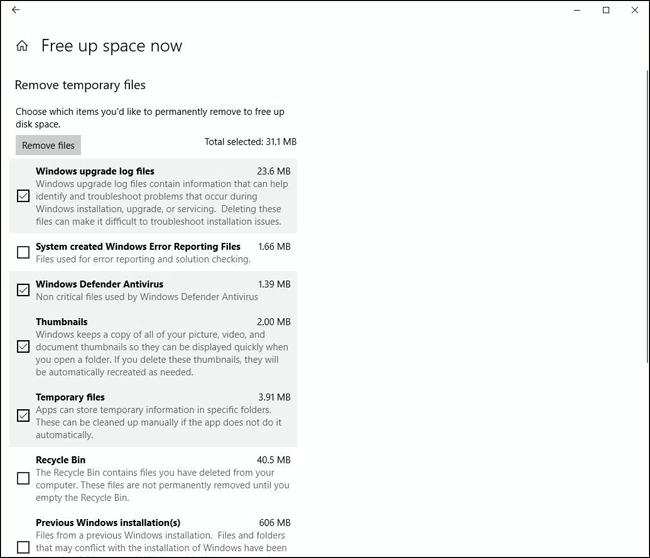
Lako je vidjeti da su ove opcije prethodno bile u odjeljku Čišćenje diska, ali na Windows 10 Spring Creators Update premještene su u Postavke.
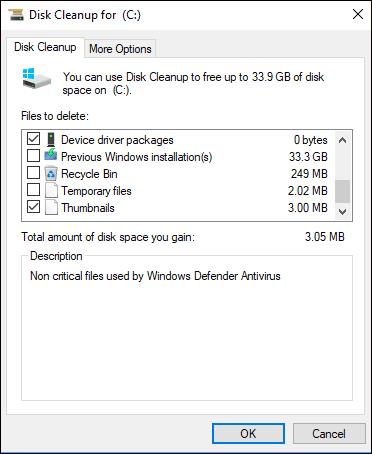
Prema prethodnim verzijama sustava Windows 10, morate pristupiti Čišćenju diska da biste otvorili još neke opcije za oslobađanje memorijskog prostora. Međutim, u ovom ažuriranju Windows 10 Spring Creators, te opcije su promijenjene u Postavke.
Vidi više:
Želimo vam uspjeh!